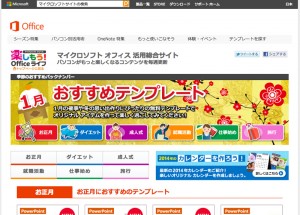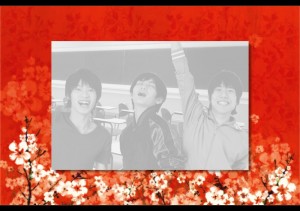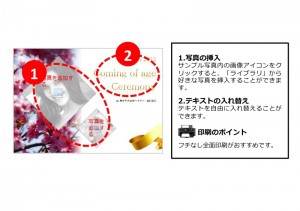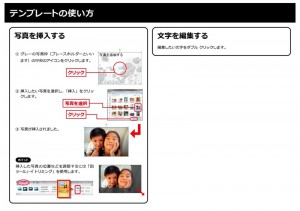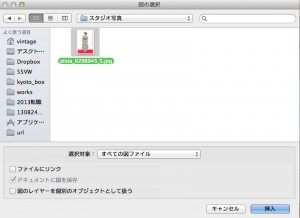成人式のフォトアルバムをパワーポイントで簡単にデザインする方法
- 28232
- views
こんにちは。お正月の次のイベントといえば成人式。スタジオでの前撮りや、成人式会場でのスナップなど、写真を取ることが多いかと思います。今回は、Powerpointのテンプレートを使って、成人式のフォトアルバムを簡単に作る方法をご紹介します。
まずは、フォトアルバムのテンプレートを手に入れましょう。マイクロソフト オフィス活用総合サイトでは、季節ごとの素材特集が組まれていますが、1月の特集ページに「成人式」のカテゴリーがあります。
そのなかから、「成人式のフォトブック」のPowerpoint用テンプレートをダウンロードします。
このテンプレート、このようなひし形のフォトフレームの他にも、さまざまなレイアウトのページが入っていて、なかなか凝っています。
全身の写真を無理なくレイアウトできそうなページです。
楕円形の、かわいらしいフォトフレーム。
スナップショットや、さまざまなアングルの写真を散りばめても良さそうですね。
前撮り写真だけでなく、集合写真や会場の全景写真を入れても良さそうです。
「新春」らしい、花の写真をあしらったデザインですので、女性の振袖姿の雰囲気にぴったり合いそうです。
テンプレートの1〜2ページ目には、使い方の説明がついていて、とても親切です。
実際の作り方はホントに簡単です。まず、写真を入れたいフレームの中央にある画像アイコンをクリックすると、写真ファイルの選択ウインドウが開きます。
今回は、あらかじめ用意しておいた画像ファイル(本記事用のサンプル画像です)を入れてみます。
画像は表示されましたが、フレームの大きさに対して、人物の頭部がはみ出してしまっています。そこで、フレームの下に表示される、トリミングやサイズ調整のアイコンを使って、画像をバランスよく配置し直します。
テキストボックスの部分は、このようにキャプションやメッセージを入れることができます。
オフィス活用総合サイトでは、他にも「成人式のフォトムービー」のテンプレートも提供されています。あらかじめレイアウトがきちんとできている上に、Powerpointのアニメーションも設定済みですので、写真とテキストを入れ替えるだけで、フォトムービーを手軽に作ることができます。こちらもぜひ、試していただければと思います!
作る人を応援するブログのインスピはクラウド型電子カタログサービスebook5を開発する株式会社ルーラーが運営しています
Cookie等情報の送信と利用目的について